Excel:F1键强大的功能
1、帮助的功能
帮助功能是<F1>键最强大的功能栗温虚,也是深受大家喜爱的一个功能。
在excel表中按<F1>键,会弹出【帮助】界面,可以搜索问题。
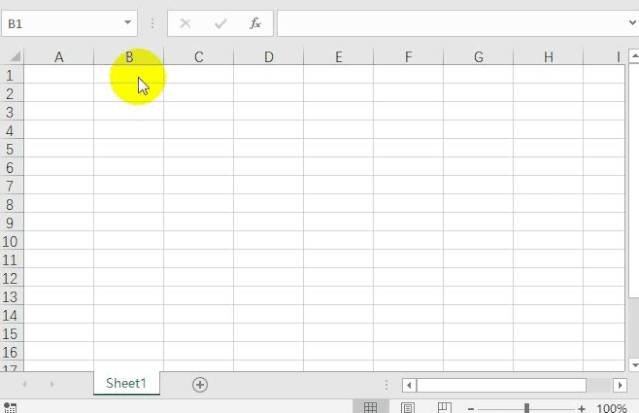
2、比如说LOOKUP函数我不会用,我想知道它的用法,就可以在【帮助】界面的搜索框中输入LOOKUP,显示如下;

3、在列表中选择一个点进去,就会有关于LOOKUP函数用法的详细介绍;
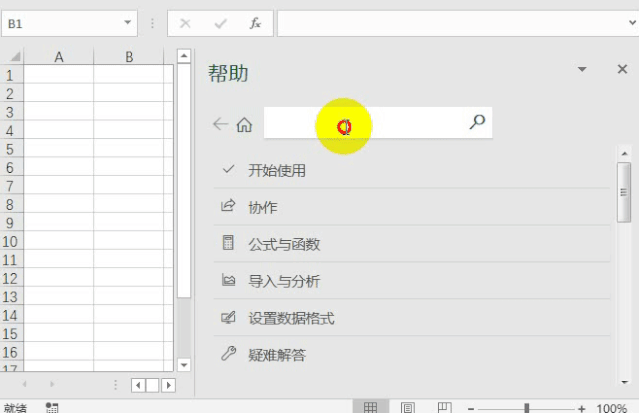
4、隐藏命令的功能
在excel表的上方是选项卡和命令,占据了excel表的部分空间,现在我想要隐藏命令,该怎么做呢?
点excel表上方右边的向上箭头,点击【显示选项卡】
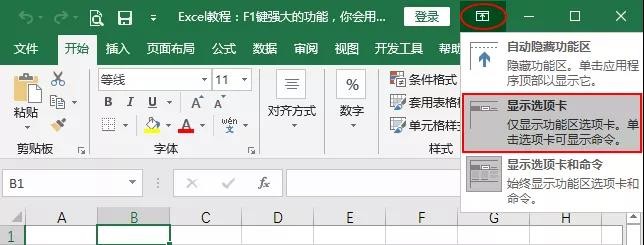
5、命令就被隐藏了,只显示功能区的选项卡,如下图所示;

6、其实隐藏命令也是有快捷键的:
按<Ctrl+F1>键,快速隐藏命令;
再按<Ctrl+F1>岔信键,取消隐藏命令;

7、隐藏功能区的功能
按<Ctrl+F1>键隐藏命令,但还是会显示选项卡,怎样才能把excel表中整个功能区都隐藏呢?
按<Ctrl+Shift+F1>键,快速隐藏功能区;
再按<Ctrl+Shift+F1>键,取消隐藏功能区。
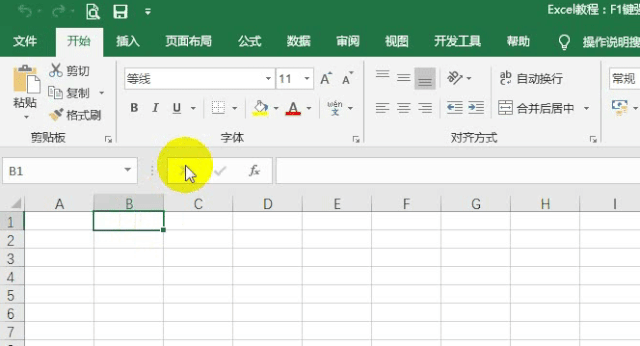
8、快速生成图表的功能
插入图表,通常是在【插入】选项卡下【图表】组中选择要插入的图表。
我们可以使用快捷键,一秒生成图表;
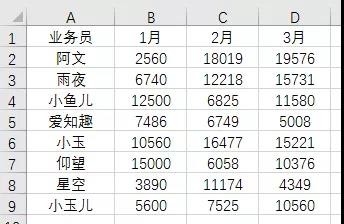
9、点数据区匠择域中任意单元格
按<Alt+F1>键,快速生成图表;

10、个人建议
整体操作流程如下。
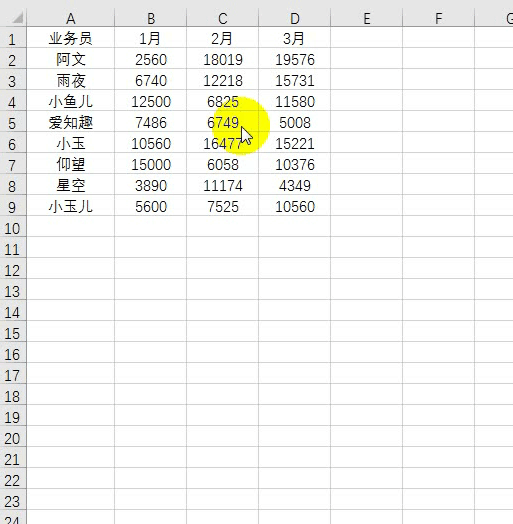
声明:本网站引用、摘录或转载内容仅供网站访问者交流或参考,不代表本站立场,如存在版权或非法内容,请联系站长删除,联系邮箱:site.kefu@qq.com。
阅读量:148
阅读量:177
阅读量:166
阅读量:152
阅读量:26